
Az Toolwiz Time Freeze egy ingyenes program a Windows és a Windows rendszer állapotának befagyasztására. A Time Freeze program segítségével megmentheti a Windows eredeti állapotát, és megóvhatja számítógépét a nem kívánt változásoktól, a rosszindulatú programok, a nemkívánatos hirdetőprogramok stb..
A számítógépen végzett munka befejezése után új indításkor a Windows operációs rendszer visszatér eredeti állapotába, amely akkor volt, amikor a Toolwiz Time Freeze elindult a számítógépen..
Tartalom:- Az Toolwiz Time Freeze telepítése
- Az Russification Toolwiz Time Freeze
- Beállítások és az Toolwiz használata Idő fagyasztás
- A cikk következtetései
Az Toolwiz Time Freeze programban egyetlen egérkattintással bekapcsolhatja a rendszer „fagyasztását”. A számítógép minden további változása virtuális környezetben (virtuális rendszer), az úgynevezett "homokozóban" történik. Miközben a számítógépen dolgozik, különféle kísérleteket végezhet, veszélyes helyeket látogathat meg, ismeretlen programokat telepíthet stb. Ugyanakkor a számítógép rendszermeghajtója meg lesz védve a változásoktól..
A számítógép kikapcsolása vagy újraindítása után a számítógépen végrehajtott összes módosítás törlődik. Az operációs rendszer visszatér az állapotába, amely az Toolwiz Time Freeze indításának idején volt. Az összes ebben az időben elvégzett beállítás törlődik, az internetről letöltött összes fájl törlődik a számítógépről, egyszóval, az összes nem kívánt módosítást, például a számítógép rosszindulatú programjainak ezen idő alatt történő végrehajtását, törölni fogjuk..
A számítógépe visszatér az állapotába, amely a Windows "befagyasztása" elõtt volt, az Toolwiz Time Freeze program segítségével. Csak azokat a módosításokat, amelyeket korábban elvégeztek a kizárási listán, mentik a számítógépére. Alapvetően egy nem operálható Windows operációs rendszer lesz..
Az Toolwiz Time Freeze programot letöltheti a gyártó hivatalos webhelyéről: a szingapúri alapú ToolWiz. Az ingyenes alkalmazás a Windows operációs rendszerben működik.
Az ToolWiz Time Freeze letöltéseAz Toolwiz Time Freeze telepítése
Az Toolwiz Time Freeze telepítése számítógépre nem okozhat különösebb nehézségeket. Először az alkalmazástelepítő varázslóban kattintson a "Next" gombra, majd az "Accept" gombra kattintva fogadja el a licencszerződést. Ezután kattintson a "Tovább" gombra.
Az "Opcionális beállítás" ablakban megkérdezi, hogy válasszák ki az Eszközwiz Time Freeze program beállításait.
Mindenekelőtt itt kiválaszthatja a gyorsítótár méretét, amelyet a program a munkájához használ.
Alapértelmezés szerint a program 5120 MB-ot fenntart magának. Ez az méret az esetek túlnyomó többségében elegendő. Itt növelheti a gyorsítótár méretét, amelyet a program használ..
Ebben az ablakban aktiválódik az "Időfagyasztás letiltása Windows biztonságos módban" opció, így az Toolwiz Time Freeze program nem működik, ha a biztonságos módot Windowsban indítja. Ez logikus, különben a felhasználó nem tudja kijavítani számítógépének problémáit vagy elvégezni a szükséges beállításokat miután a rendszert biztonságos módban indította el.
A többi beállítás (engedélyezze a rendszerpartíció állandó "befagyasztását", vagy engedélyezze a jelszóvédelmet) az Toolwiz Time Freeze program főablakában végezhető el..
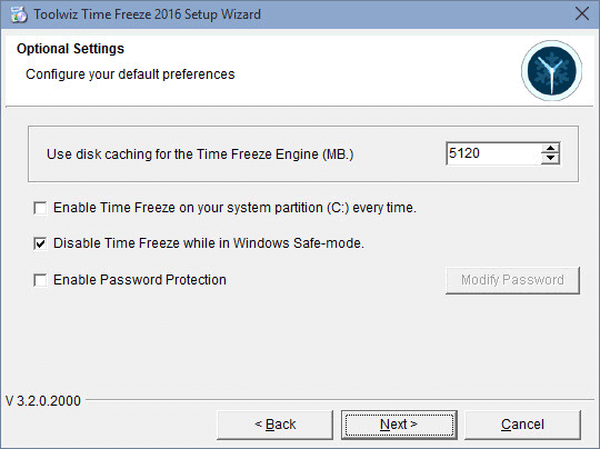
A telepítés befejezése után újra kell indítania a számítógépet.
A Windows operációs rendszer elindítása után egy programikon jelenik meg az értesítési területen. Az ikon használatával azonnal elindíthatja az Toolwiz Time Freeze programot, vagy először megnyithatja a segédprogram főablakát.
Ez az Toolwiz Time Freeze alkalmazás főablaka angolul.

Az Russification Toolwiz Time Freeze
Az Toolwiz Time Freeze angolul működik. Minden ott egyszerű, de ha könnyebb lesz használni ezt a programot oroszul, akkor letöltheti a nem hivatalos crack Toolwiz Time Freeze webhelyemről.
Az ToolWiz Idő fagyasztási repedéseEzután a program telepítési mappájában cserélje ki az eredeti "Languare" fájlt erre a kiválóra.
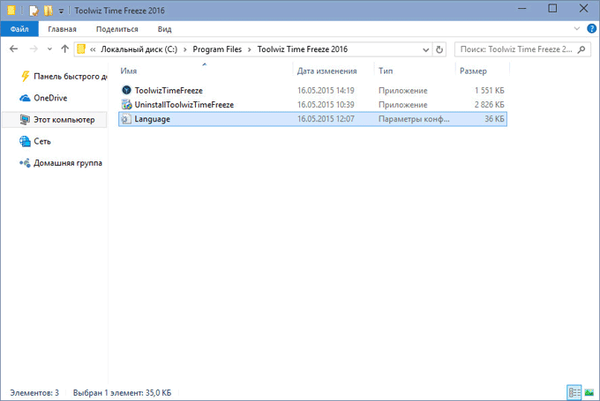
Ezután elindíthatja az Toolwiz Time Freeze programot. Az alkalmazás felülete most oroszul lesz.
Azoknak a felhasználóknak, akik nem erõsítik meg ezt a programot, a beállítások angol nyelvû szövegét zárójelben másolom.
Ha a program ki van kapcsolva (csak a szolgáltatás fut), akkor az értesítési területen található alkalmazás ikon sötétbarna lesz; a program futásakor az alkalmazás ikon sötétkékre vált..
A helyi menüből azonnal elindíthatja a programot a „Start” (Start Time Freeze) elem kiválasztásával. A program főablakának megnyitásához rá kell kattintania a "Főablak megjelenítése" elemre (Show Program).
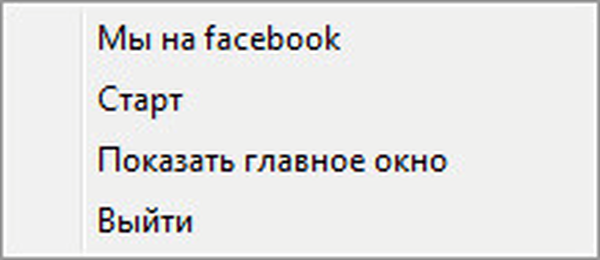
Így néz ki az Toolwiz Time Freeze főablaka oroszul.
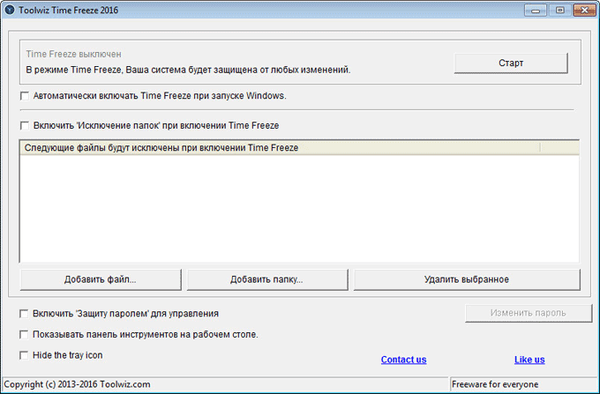
Beállítások és az Toolwiz használata Idő fagyasztás
Ha bekapcsolja az "A Time Freeze automatikus engedélyezése a Windows indításakor" beállítást. (A Windows gyors indulásának automatikus engedélyezése a Windows indításakor), ebben az esetben az Toolwiz Time Freeze program az operációs rendszer indítása után azonnal elindul. Ha ebben a módban dolgozik, a számítógép kikapcsolása után az összes elmentett vagy megváltozott adat törlődik a számítógépről.
Az Toolwiz Time Freeze alkalmazásban bizonyos mappákat és fájlokat adhat hozzá kivételekhez. Ehhez engedélyeznie kell a „Mappák kizárásának engedélyezése, ha engedélyezi az Idő befagyasztását” opciót (A mappa kizárásának engedélyezése, ha az Idő befagyasztása BE).
Az "Add File ..." gomb segítségével bármilyen fájlt felvehet a kivételekhez. Az "Mappa hozzáadása ..." gomb segítségével hozzáadhatja a szükséges mappát a kivételekhez.
A kivételekkel elhelyezett fájlokat és mappákat a Toolwiz Time Freeze nem fogja fagyasztani. Az ezen adatokkal végrehajtott összes változást a számítógépre menti..
Ha el kell távolítania a kivételeket, akkor ki kell választania a megfelelő elemet a kivételekből, majd kattintson a „Kiválasztott eltávolítása” gombra..
Beállíthat egy jelszót a programbeállítások megadásához, ha több felhasználó egyszerre használja a számítógépet. A jelszó ismerete nélkül a többi felhasználó nem módosíthatja az alkalmazás beállításait.
Ön is érdekli:- Sandboxie - programok futtatása homokozóban vagy izolált környezetben
- Windows 10 Sandbox (Windows Sandbox): Biztonságos Sandbox
Jelszó beállításához aktiválnia kell az „Jelszóvédelem engedélyezése a vezérléshez” opciót. Az elem aktiválása után rá kell kattintania a "Jelszó módosítása" gombra a program jelszavának megadásához.
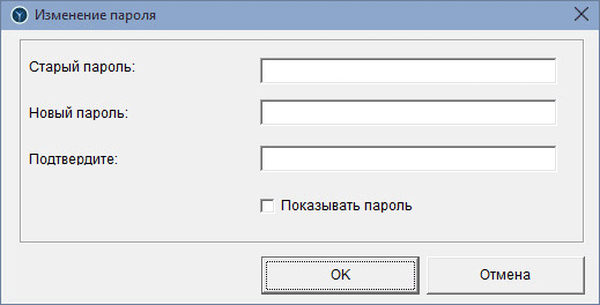
A Windows újraindítása után, amikor megpróbálja megnyitni a program főablakát, megnyílik egy ablak a jelszó megadására. Ha még nem állított be jelszót a programban, akkor egyszerűen kattintson az ablak "OK" gombjára, amely után megnyílik a program fő ablaka.
Az eszköztárat a számítógép asztalára telepítheti. Ehhez engedélyeznie kell az "Eszköztár megjelenítése az asztalon" opciót..
A Toolwiz Time Freeze programot elindíthatja a rendszer „befagyasztására” az értesítési területről vagy az alkalmazás főablakából a „Start Time Freeze” gomb használatával..
A programot a program főablakából kikapcsolhatja a Stop gomb (Stop Time Freeze) vagy az értesítési terület helyi menüjének segítségével. Az Toolwiz Time Freeze program kikapcsolása után újra kell indítania a számítógépet.
A Windows új indítása után a számítógép összes korábbi változása nem kerül mentésre, a Windows operációs rendszer visszatér az állapotába, amely a Toolwiz Time Freeze program indítása előtt volt..
A cikk következtetései
Az ingyenes Toolwiz Time Freeze program célja a rendszer kezdeti állapotának fenntartása. Az alkalmazás indítása után a Windows lefagy, így a rendszerpartíció védve lesz a változásoktól. A számítógépen végzett munka befejezése után a számítógép rendszermeghajtóján ezen idő alatt végrehajtott összes változtatás törlődik, a Windows operációs rendszer visszatér az előző állapotába.
Kapcsolódó publikációk:- Internet- és számítógépes biztonsági irányelvek
- Malwarebytes Anti-Malware - a rosszindulatú programok keresése és eltávolítása
- 360 teljes biztonság - ingyenes antivírus
- A Windows Defender letiltása - 7 módon
- Maga a böngésző hirdetéssel nyílik meg: hogyan lehet megjavítani











